Lista de Conteúdo
A manutenção de Configuração de Nota Fiscal é utilizada para a configuração dos itens a serem impressos na Nota Fiscal de acordo com os padrões da empresa.
 As configurações de Notas Fiscais Eletrônicas são encontradas em menu Arquivo >> Configuração de Nota Fiscal.
As configurações de Notas Fiscais Eletrônicas são encontradas em menu Arquivo >> Configuração de Nota Fiscal.
Nota Fiscal Jurídica
Nessa janela cadastram-se informações de linhas e colunas para impressão dos campos da nota fiscal jurídica, tais como:
Ao adicionar e gravar o Sistema Operacional, Fonte da Letra e Escala de Altura e Largura, aparecerão itens no menu lateral para que sejam informadas as linhas e colunas dos outros campos, como mostra a figura abaixo (figura 02). Basta acessar cada um e fazer as configurações.
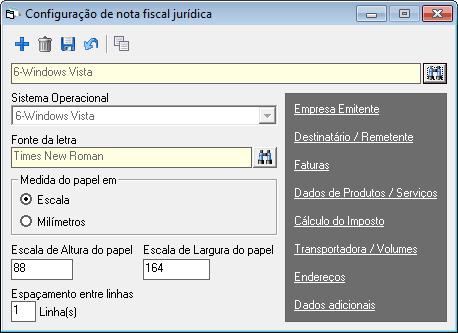
Os seguintes campos são disponibilizados na manutenção:
Sistema Operacional
Este campo será utilizado para definir qual o sistema operacional que será utilizado nesta configuração. Para isso, clique na seta para baixo, e faça a seleção. Estarão disponíveis os sistemas operacionais existentes.
Fonte da letra
Através deste campo é possível definir qual a letra e seu tamanho que será utilizada na impressão da nota.
Medida do papel em
Escolha entre Escala ou Milímetro. Caso a opção selecionada seja ”Escala”, será necessário informar, no inicio da configuração, a escala de altura e largura do papel, ou seja, quantos espaços existem entre as extremidades da folha, já em milímetro o valor informado será fixo (1mm), tanto para linha quanto para coluna.
Definição de escala
O esquema de escala de largura e altura funciona basicamente para aumentar as dimensões da impressão.
- Se a largura da impressão precisa ser aumentada, aumenta-se o valor da escala de largura, consequentemente os valores de colunas terão que ser ajustados com valores maiores.
- Se a largura da impressão precisa ser diminuída, diminui-se o valor da escala de largura, consequentemente os valores de colunas terão que ser ajustados com valores menores.
Para ajuste de linhas ou altura do papel o funcionamento é o mesmo, se aumentar a escala, terá que trabalhar com valores maiores, se diminuir a escala terá que trabalhar com valores menores. No caso da altura, o ajuste acontecerá entre linhas.
A vantagem de trabalhar com uma escala grande, é que o ajuste entre linhas torna-se mais fácil, ou seja, poderá ser colocado em uma folha de impressão, mais linhas que sairia se a impressão fosse feita com uma escala pequena.
Exemplo:
Para alturas diferentes de folhas, podemos fazer com que caibam o mesmo número de linhas. A figura 03 retrata uma folha com altura de 26cm, e a figura 04, com altura de 13cm, ambas com escala 92, porém na folha menor, o espaçamento entre as linhas é bem menor. Veja:

Espaçamento entre linhas (Válido apenas para Itens e Observações)
Através deste campo é possível informar qual será o espaçamento entre linhas. Porém, o número informado será válido apenas para itens e observações. Caso no passo 4 tenha sido definido a opção ESCALA, este espaçamento deverá ser informado em linhas. Caso contrário, em milímetros.
As seguintes configurações estão disponíveis:
Empresa Emitente
Esta manutenção tem como finalidade configurar quais informações da Empresa emitente da Nota Fiscal serão impressas.
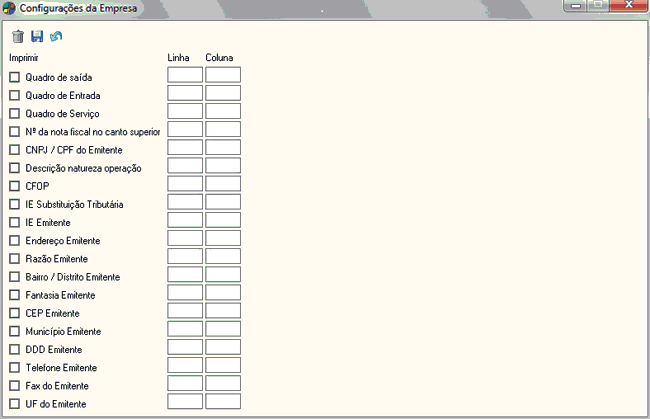
Informe os seguintes campos:
Imprimir
Marque  esta opção para indicar quais informações serão exibidas na Nota Fiscal.
esta opção para indicar quais informações serão exibidas na Nota Fiscal.
Linha
Neste campo pode ser informado em qual linha será impressa a informação.
Coluna
Neste campo pode ser informado em qual coluna será impressa a informação.
Destinatário / Remetente
Esta manutenção tem como finalidade configurar quais informações do Destinatário, ou seja, o Remetente da Nota Fiscal serão impressas.
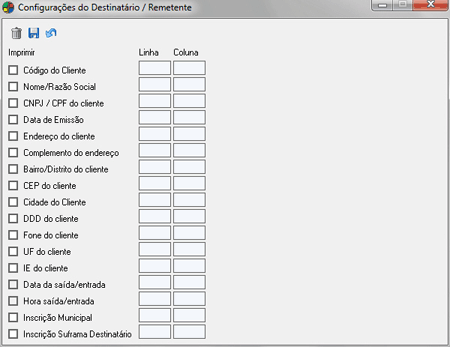
Informe os seguintes campos:
Imprimir
Marque esta opção para indicar quais informações serão exibidas na Nota Fiscal.
Linha
Informe neste campo em qual linha será impressa a informação.
Coluna
Informe neste campo em qual coluna será impressa a informação.
Faturas
Esta manutenção tem como finalidade configurar quais as informações das Faturas serão impressas na Nota Fiscal.
As configurações estão divididas em abas, sendo elas:
Aba Faturas

Nesta aba informe os seguintes campos:
N° do 1° vencimento até N° do 12° vencimento
É possível Imprimir na Nota Fiscal os números dos vencimentos das faturas, para isto basta informar nestes campos a Linha e Coluna em que estas informações serão exibidas.
1ª data de vencimento até 12ª data de vencimento
É possível Imprimir na Nota Fiscal as datas de vencimento das faturas, para isto basta informar nestes campos a Linha e Coluna em que estas informações serão exibidas.
1° Valor da parcela até 12° Valor da parcela
É possível Imprimir na Nota Fiscal os valores das parcelas, para isto basta informar nestes campos a Linha e Coluna em que estas informações serão exibidas.
Doc. Quitação 1ª Parcela até Doc. Quitação 12ª Parcela
É possível Imprimir na Nota Fiscal o documento de quitação das parcelas, para isto basta informar nestes campos a Linha e Coluna em que estas informações serão exibidas.
Aba Faturas 2
Nesta aba informe os seguintes campos:
Imprimir
Marque  esta opção para indicar quais informações serão exibidas na Nota Fiscal.
esta opção para indicar quais informações serão exibidas na Nota Fiscal.
Linha
Neste campo pode ser informado em qual linha será impressa a informação.
Coluna
Neste campo pode ser informado em qual coluna será impressa a informação.
Quantidade de caracteres para o valor das parcelas
Neste campo pode ser informada a quantidade de caracteres que serão utilizados pelo valor das parcelas
Dados de Produtos / Serviços
Esta manutenção tem como finalidade configurar quais Dados dos Produtos e Serviços serão impressos na Nota Fiscal. Ela é dividida em abas, sendo:
Produtos
Nestas abas estão disponíveis as configurações de produtos.

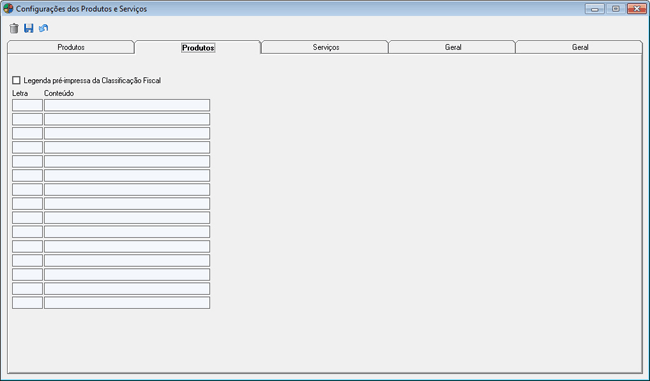
Informe os seguintes campos:
Imprimir
Marque  esta opção para indicar quais informações serão exibidas na Nota Fiscal.
esta opção para indicar quais informações serão exibidas na Nota Fiscal.
Linha
Neste campo pode ser informado em qual linha será impressa a informação.
Coluna
Neste campo pode ser informado em qual coluna será impressa a informação.
O campo decimais será utilizado para configurar as casas decimais da Quantidade do Produto e do Valor unitário do produto na impressão da Nota Fiscal.
Imprimir classificação ou legenda?
Ao optar por imprimir a Classificação fiscal do produto é preciso informar se na Nota Fiscal será impresso a legenda da Classificação Fiscal ou a Classificação diretamente (isso ocorre em algumas NF’s que tem espaço suficiente para a impressão da classificação).
Ao solicitar a impressão da Nota Fiscal será verificado se o campo EX conforme a TIPI do cadastro do produto possui algum valor informado, caso haja, e seja utilizada a opção de impressão por Legenda Pré-Impressa, a classificação fiscal deverá ser cadastrada já contendo o valor do campo EX conforme a TIPI.
Desconto do Item em
Escolha se será exibido em Percentual (%) ou em Valor ($).
Legenda pré-impressa da Classificação Fiscal
Ao marcar esta opção, deverá ser digitado a Letra e Conteúdo da legenda da Classificação Fiscal, podendo ser inseridos 15 (quinze) registros.
Serviços
Esta aba tem a finalidade de configurar as informações sobre o serviço que serão impressas na Nota.

Informe os seguintes campos:
Imprimir
Marque  esta opção para indicar quais informações serão exibidas na Nota Fiscal.
esta opção para indicar quais informações serão exibidas na Nota Fiscal.
Linha
Neste campo pode ser informado em qual linha será impressa a informação.
Coluna
Neste campo pode ser informado em qual coluna será impressa a informação.
Geral I
Esta aba tem a finalidade de configurar as informações gerais sobre o produto e o serviço que serão impressos na Nota Fiscal.

Informe os seguintes campos:
Qtde. de caracteres para o campo de Qtde produtos
Neste campo pode ser informada a quantidade de caracteres que serão utilizados na exibição da quantidade de produtos.
Qtde. de caracteres para o campo de Valor Unitário
Neste campo pode ser informada a quantidade de caracteres que serão utilizados na exibição do valor unitário do produto.
Qtde. de caracteres para o campo de Valor total do item
Neste campo pode ser informada a quantidade de caracteres que serão utilizados na exibição do valor total do item.
Qtde. de caracteres para Alíquota de ICMS
Neste campo pode ser informada a quantidade de caracteres que serão utilizados na impressão da Alíquota de ICMS.
Qtde. de caracteres para Alíquota de IPI
Neste campo pode ser informada a quantidade de caracteres que serão utilizados na impressão da Alíquota de IPI.
Qtde. de caracteres para os valores de IPI e ICMS do item
Neste campo pode ser informada a quantidade de caracteres que serão utilizados na exibição dos valores de IPI e ICMS do item.
Qtde. de caracteres para a descrição do produto
Neste campo pode ser informada a quantidade de caracteres que serão utilizados na descrição do produto.
Qtde. de caracteres para a descrição do serviço
Neste campo pode ser informada a quantidade de caracteres que serão utilizados na descrição do serviço.
Coluna inicial para observação do item
Neste campo informe a posição da coluna inicial para a impressão da observação do item.
Coluna inicial para itens de opcionais
Neste campo informe a posição da coluna inicial para a impressão da observação do item que possui opcionais.
Geral II

Observação referente ao Número de Séries
Coluna inicial para Observação
Neste campo pode ser informada a coluna inicial para a observação do Número de Série.
Qtde de caracteres por linha
Neste campo pode ser informada a quantidade de caracteres por linha que serão exibidos na Observação do Número de Série.
Qtde de linhas a serem impressas
Neste campo pode ser informada a quantidade de linhas a serem impressas na Observação do Número de Série.
Texto opcional para iniciar a linha de obs
Neste campo pode ser informado um texto para iniciar a linha de observação do Número de Série da Nota Fiscal.
Observação referente ao Número do Lote
O número do lote será impresso
Neste campo selecione o posicionamento onde será impresso o número do lote.
Coluna inicial para Observação
Neste campo pode ser informada a coluna inicial para a observação do Número de Número de Lote.
Qtde de caracteres por linha
Neste campo pode ser informada a quantidade de caracteres por linha que serão exibidos na Observação do Número do Lote.
Qtde de linhas a serem impressas
Neste campo pode ser informada a quantidade de linhas a serem impressas na Observação do Número do Lote.
Texto opcional para iniciar a linha de obs
Neste campo pode ser informado um texto para iniciar a linha de observação do Número de Lote da Nota Fiscal.
Observação referente a Lote
Coluna inicial para impressão da Observação
Neste campo pode ser informada a quantidade de caracteres por linha a serem impressas na Observação da Lote.
Qtde. de caracteres por linha para impressão da Observação
Neste campo pode ser informada a quantidade de caracteres por linha a serem impressos na Observação da Lote.
Qtde. de linhas para impressão da Observação
Neste campo pode ser informada a quantidade de linhas a serem impressas na Observação da Lote.
Texto opcional para impressão da Observação
Neste campo pode ser informado um texto opcional para a impressão da observação da Lote.
Cálculo do Imposto
Esta manutenção tem como finalidade configurar quais os valores de Impostos dos Produtos e Serviços serão impressos na Nota Fiscal.

Esta manutenção é dividida em abas, sendo:
Produtos
Nesta aba informe os seguintes campos:
Imprimir
Marque  esta opção para indicar quais informações serão exibidas na Nota Fiscal.
esta opção para indicar quais informações serão exibidas na Nota Fiscal.
Linha
Neste campo pode ser informado em qual linha será impressa a informação.
Coluna
Neste campo pode ser informado em qual coluna será impressa a informação.
Serviços
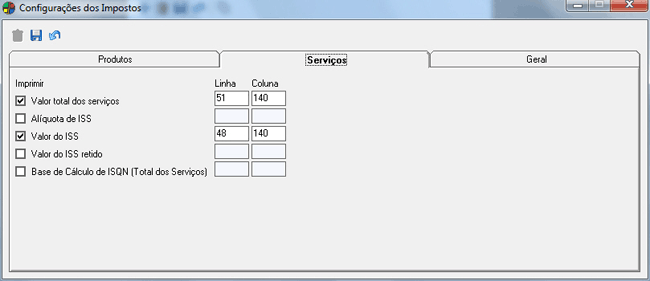
Nesta aba informe os seguintes campos:
Imprimir
Marque  esta opção para indicar quais informações serão exibidas na Nota Fiscal.
esta opção para indicar quais informações serão exibidas na Nota Fiscal.
Linha
Neste campo pode ser informado em qual linha será impressa a informação.
Coluna
Neste campo pode ser informado em qual coluna será impressa a informação.
Geral III

Nesta aba informe os seguintes campos:
Qtde. de caracteres para os valores dos campos de cálculo dos Impostos/Total
Neste campo pode ser informada a quantidade de caracteres que serão utilizados pelos campos de cálculo dos impostos.
Quando Substituição Tributária, exibir “Valor de ICMS” e “Base de ICMS” da operação própria na Observação da Nota Fiscal
Neste campo pode ser informada se deseja exibir na Observação da Nota Fiscal o valor e a base de ICMS da operação própria quando houver Substituição Tributária, optando por “Sim” ou “Não”.
Tratando-se de Substituição Tributária UF=SP, exibir “Valor de ICMS” e “Base de ICMS” da operação própria na área de Observação da Nota Fiscal?
Neste campo se a Subst. Tributária será impressa na Observação da NF quando for para o Estado de São Paulo, optando por “Sim” ou “Não”.

A Dll de Impressão de Nota Fiscal Padrão – Jurídica (Configurável) irá considerar a opção Quando Substituição Tributária, exibir “Valor de ICMS” e “Base de ICMS” da operação própria na Observação da Nota Fiscal mesmo para o Estado de São Paulo.
Transportadora / Volume
Esta manutenção tem como finalidade configurar quais informações da Transportadora e Transportadora de Redespacho serão impressas na Nota Fiscal. Ela é dividida em abas, sendo:
Transportadora

Nesta aba informe os seguintes campos:
Imprimir
Marque  esta opção para indicar quais informações serão exibidas na Nota Fiscal.
esta opção para indicar quais informações serão exibidas na Nota Fiscal.
Linha
Neste campo pode ser informado em qual linha será impressa a informação.
Coluna
Neste campo pode ser informado em qual coluna será impressa a informação.
Transportadora Redespacho
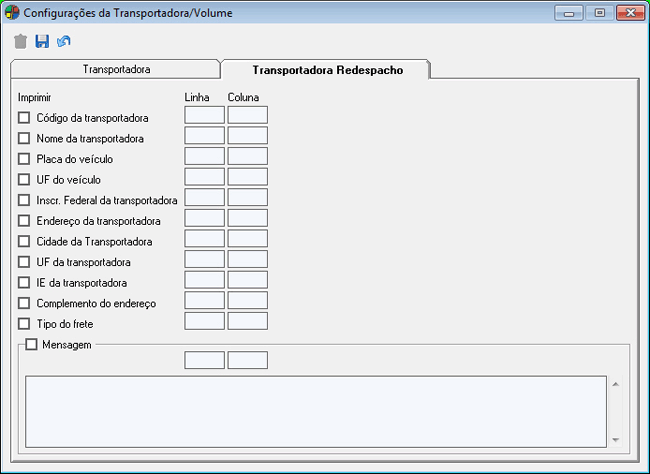
Nesta aba informe os seguintes campos:
Imprimir
Marque  esta opção para indicar quais informações serão exibidas na Nota Fiscal.
esta opção para indicar quais informações serão exibidas na Nota Fiscal.
Linha
Neste campo pode ser informado em qual linha será impressa a informação.
Coluna
Neste campo pode ser informado em qual coluna será impressa a informação.
Mensagem
Neste campo pode ser informada a mensagem que será impressa na Nota Fiscal.
Endereços
Esta manutenção tem como finalidade configurar quais as informações de Endereço, tanto de Entrega como de Cobrança, serão impressos na Nota Fiscal. Ela é dividida em abas, sendo:
Entrega

Informe os seguintes campos:
Imprimir
Marque  esta opção para indicar quais informações serão exibidas na Nota Fiscal.
esta opção para indicar quais informações serão exibidas na Nota Fiscal.
Linha
Neste campo pode ser informado em qual linha será impressa a informação.
Coluna
Neste campo pode ser informado em qual coluna será impressa a informação.
Cobrança
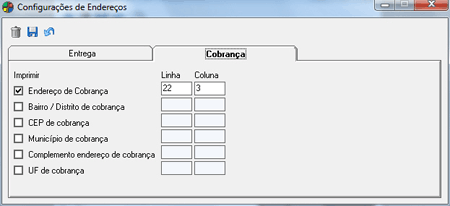
Informe os seguintes campos:
Imprimir
Marque  esta opção para indicar quais informações serão exibidas na Nota Fiscal.
esta opção para indicar quais informações serão exibidas na Nota Fiscal.
Linha
Neste campo pode ser informado em qual linha será impressa a informação.
Coluna
Neste campo pode ser informado em qual coluna será impressa a informação.
Dados Adicionais
Esta manutenção tem como finalidade configurar algumas informações adicionais que serão impressas na Nota Fiscal. Ela é dividida em abas, sendo:
Adicionais

Nesta aba informe os seguintes campos:
Imprimir
Marque  esta opção para indicar quais informações serão exibidas na Nota Fiscal.
esta opção para indicar quais informações serão exibidas na Nota Fiscal.
Linha
Neste campo pode ser Informado em qual linha será impressa a informação.
Coluna
Neste campo pode ser Informado em qual coluna será impressa a informação.
Valor da alíquota de ICMS
Neste campo pode ser Informado o valor da alíquota de ICMS.
Observação ref. desconto em NF
Marque  para informar dados de desconto concedido . Ao marcar, os campos Coluna inicial para mensagem do desconto em NF e Coluna inicial para valor do desconto em NF ficarão habilitados para serem digitados os números das colunas. Estas informações serão impressas logo após o último item da Nota Fiscal.
para informar dados de desconto concedido . Ao marcar, os campos Coluna inicial para mensagem do desconto em NF e Coluna inicial para valor do desconto em NF ficarão habilitados para serem digitados os números das colunas. Estas informações serão impressas logo após o último item da Nota Fiscal.
Mensagem para desconto em NF
Neste campo pode ser digitada uma mensagem que será impressa na NF junto com os valores do desconto.
CFOPs para os quais a observação será impressa
Neste campo podem ser Informados os CÓDIGOS FISCAIS DE OPERAÇÕES. Este deverá conter apenas 3 caracteres. Caso não seja informado nenhum CFOP, não será impressa a observação fixa na Nota Fiscal.

É possível indicar em qual formulário a Observação fixa da Nota Fiscal será impressa “Primeiro” ou “Último“.

A legenda * (Valor Total dos Produtos x Valor da Alíquota de ICMS) indicará o cálculo de ICMS feito para empresas enquadradas no Simples Paulista.
Selo Fiscal

Nesta aba informe os seguintes campos:
Imprimir
Marque  esta opção para indicar quais informações serão exibidas na Nota Fiscal.
esta opção para indicar quais informações serão exibidas na Nota Fiscal.
Linha
Neste campo pode ser informado em qual linha será impressa a informação.
Coluna
Neste campo pode ser informado em qual coluna será impressa a informação.
Nota Origem

Nesta aba informe os seguintes campos:
Imprimir
Marque  esta opção para indicar quais informações serão exibidas na Nota Fiscal.
esta opção para indicar quais informações serão exibidas na Nota Fiscal.
Linha
Neste campo pode ser informado em qual linha será impressa a informação.
Coluna
Neste campo pode ser informado em qual coluna será impressa a informação.
Geral IV
Nesta aba informe os seguintes campos:
Quantidade de caracteres da descrição da natureza de operações
Neste campo pode ser informada a quantidade de caracteres utilizados na descrição da Natureza de Operação.
Quantidade de caracteres por linha na observação da nota fiscal
Neste campo pode ser informada a quantidade de caracteres permitidos para cada linha da observação da Nota Fiscal.
Quantidade de linhas na legenda da classificação fiscal
Neste campo pode ser informada a quantidade de linhas que serão exibidas na legenda da Classificação Fiscal.
Quantidade de classificação fiscal por linha
Neste campo pode ser informada a quantidade de classificações fiscal que serão exibidas em cada linha.
Exemplo: Se para esse novo campo for definido o valor “1” e no campo “Quantidade de linhas na legenda da classificação fiscal:” for informado o valor “7”, serão impressas até “7” classificações sendo uma em cada linha.
Quantidade de caracteres por linha na observação fixa da nota fiscal
Neste campo pode ser informada a quantidade de caracteres permitidos para cada linha da observação fixa da Nota Fiscal.
Número de linhas da observação da nota fiscal
Neste campo pode ser informado o número de linhas que a observação da Nota Fiscal poderá conter.
Número de linhas da observação fixa da nota fiscal
Neste campo pode ser informado número de linhas que a observação fixa da Nota Fiscal poderá conter.
Quantidade de caracteres do campo de valor da nota fiscal origem
Neste campo pode ser informada a quantidade de caracteres utilizados no campo de valor da Nota Fiscal origem.
Quantidade máxima de notas fiscais origem impressas por nota fiscal
Neste campo pode ser informada a quantidade máxima de Notas Fiscais origem impressas por Nota Fiscal.
Conteúdo do campo observação fixa da nota fiscal
Neste campo pode ser informado qual será o conteúdo do campo de observação fixa da Nota Fiscal.
Legenda referente totalização por alíquota de ICMS
Linha e coluna iniciais para a legenda
Neste campo pode ser informada a linha e a coluna iniciais para a legenda referente a totalização por alíquotas de ICMS da Nota Fiscal.
Quantidade de legendas por linha
Neste campo pode ser informada a quantidade de legendas de totalização por alíquotas de ICMS exibidas em cada linha.
Número máximo de linhas para a legenda
Neste campo pode ser informado o número máximo de linhas que a legenda da Nota Fiscal poderá conter.
Número máximo de caracteres de cada legenda
Neste campo pode ser informado o número máximo de caracteres que a legenda da Nota Fiscal poderá conter.
Observação ref. Substituição Tributária da Compra
Linha e coluna iniciais para a observação
Neste campo podem ser informadas a linha e a coluna iniciais para a observação da Substituição Tributária da Compra.
Quantidade de caracteres por linha
Neste campo pode ser informada a quantidade de caracteres permitidos para cada linha da observação da Substituição Tributária da Compra.
Número de linhas da Observação
Neste campo pode ser informado o número de linhas que a observação da Substituição Tributária da Compra poderá conter.
Conteúdo da observação
Neste campo pode ser informado o conteúdo da observação da Substituição Tributária da Compra.

Para que essas configurações funcionem é necessário que esteja registrado no computador, o arquivo DllImpNFPadraoJur.dll.
Ferramentas
 Cópia de Configuração
Cópia de Configuração
Esta ferramenta tem como finalidade agilizar o processo de configuração, copiando as informações de um sistema operacional para outro, apenas alterando o que for necessário.

Configuração Origem
Neste campo informe qual o sistema operacional origem, ou seja, o que já está configurado e que originará a cópia. Para isso, clique na seta para baixo e faça a seleção do sistema operacional desejado.
Configuração Destino
Neste campo informe para qual sistema operacional as configurações serão copiadas. Para isso, clique na seta para baixo e faça a seleção.
Depois de fazer a seleção desejada, clique no botão Copiar ou pressione as teclas de atalho ALT + C.
Nota Fiscal de Serviço
Nessa janela cadastram-se informações de linhas e colunas para impressão dos campos da nota fiscal de serviço, tais como:
Ao adicionar e gravar o Sistema Operacional, Fonte da Letra e Escala de Altura e Largura, aparecerão itens no menu lateral para que sejam informadas as linhas e colunas dos outros campos. Basta acessar cada um e fazer as configurações.
 Figura 22
Figura 22
Os seguintes campos são disponibilizados na manutenção:
Sistema Operacional
Este campo será utilizado para definir qual o sistema operacional que será utilizado nesta configuração. Para isso, clique na seta para baixo, e faça a seleção. Estarão disponíveis os sistemas operacionais existentes.
Fonte da letra
Através deste campo é possível definir qual a letra e seu tamanho que será utilizada na impressão da nota.
Medida do papel em
Escolha entre Escala ou Milímetro. Caso a opção selecionada seja ”Escala”, será necessário informar, no inicio da configuração, a escala de altura e largura do papel, ou seja, quantos espaços existem entre as extremidades da folha, já em milímetro o valor informado será fixo (1mm), tanto para linha quanto para coluna.
Definição de escala
O esquema de escala de largura e altura funciona basicamente para aumentar as dimensões da impressão.
- Se a largura da impressão precisa ser aumentada, aumenta-se o valor da escala de largura, conseqüentemente os valores de colunas terão que ser ajustados com valores maiores.
- Se a largura da impressão precisa ser diminuída, diminui-se o valor da escala de largura, conseqüentemente os valores de colunas terão que ser ajustados com valores menores.
Para ajuste de linhas ou altura do papel o funcionamento é o mesmo, se aumentar a escala, terá que trabalhar com valores maiores, se diminuir a escala terá que trabalhar com valores menores. No caso da altura, o ajuste acontecerá entre linhas.
A vantagem de trabalhar com uma escala grande, é que o ajuste entre linhas torna-se mais fácil, ou seja, poderá ser colocado em uma folha de impressão, mais linhas que sairia se a impressão fosse feita com uma escala pequena.
Exemplo:
Para alturas diferentes de folhas, podemos fazer com que caibam o mesmo número de linhas. A figura 03 retrata uma folha com altura de 26cm, e a figura 04, com altura de 13cm, ambas com escala 92, porém na folha menor, o espaçamento entre as linhas é bem menor. Veja:

Espaçamento entre linhas (Válido apenas para Itens e Observações)
Através deste campo é possível informar qual será o espaçamento entre linhas. Porém, o número informado será válido apenas para itens e observações. Caso no passo 4 tenha sido definido a opção ESCALA, este espaçamento deverá ser informado em linhas. Caso contrário, em milímetros.
Os links laterais, são os mesmos da Nota Fiscal Jurídica.
